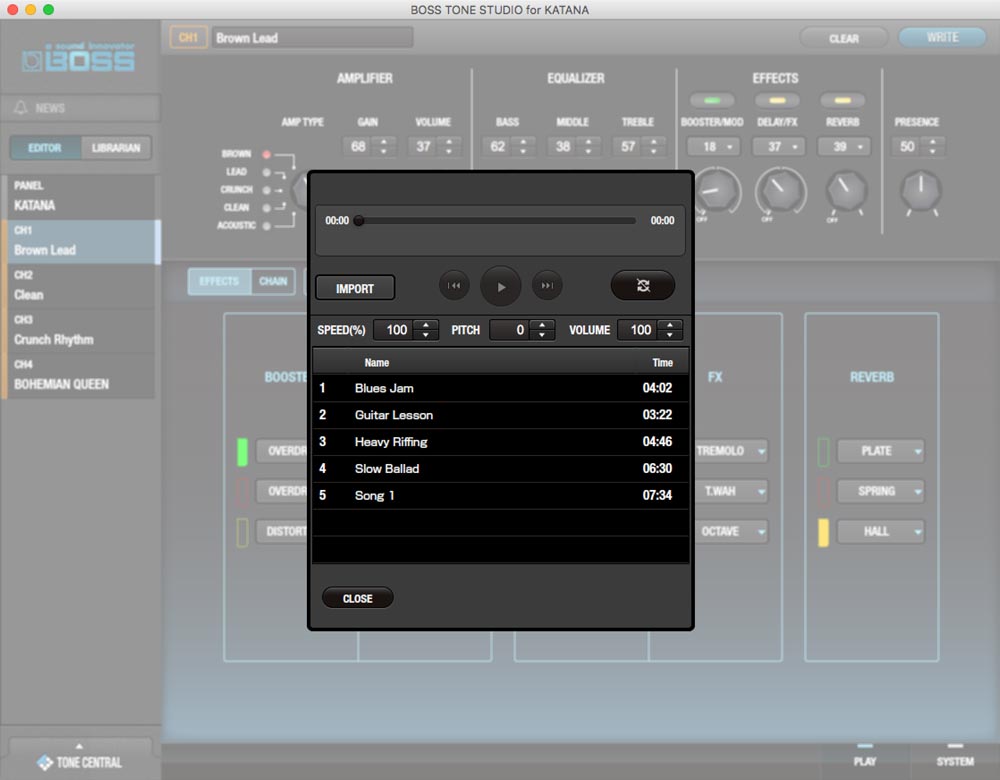誰でも魅力的なサウンドを手軽かつ素早く作れるように設計されているBOSS KATANAアンプ・シリーズは、アンプ界に旋風を巻き起こしています。
KATANAアンプ・シリーズは、誰でも魅力的なサウンドを 手軽かつ素早く作れるように 設計されています。無料のBOSS TONE STUDIOアプリを使用すれば、さらに強力な機能へとアクセスできます。それでは、KATANAアンプ・シリーズに秘められた強力なエディターについて詳しく見てみましょう。
はじめに
すでにKATANAアンプを持っていて、BOSS TONE STUDIOアプリを使いたいのであれば、まずは下記をダウンロードしてインストールする必要があります。
- 使用しているKATANAアンプの最新ファーム・ウェア (必要に応じて)
- 使用しているPCのOSに対応したKATANAアンプのドライバー
- KATANAアンプ用のBOSS TONE STUDIO
これらのファイルは、使用しているKATANAアンプの製品ページでダウンロード・タブをクリックすると表示されます。インストールする前に、注意事項をよく読みましょう。KATANAアンプでBOSS TONE STUDIOを使用するための取扱説明書(PDF)は、製品ページにあるサポート・タグをクリックしてください。
まだKATANAアンプをお持ちでない方は、BOSS TONE STUDIOをダウンロードすればオフライン・モードで使用感をチェックすることができます。ぜひお試しください。

BOSS TONE STUDIOの概要
KATANAアンプをBOSS TONE STUDIOに接続すると、アンプの設定を調整することができる直感的なグラフィック・インターフェースが表示されます。アンプ・タイプを 変更したり、様々なエフェクトの選択&カスタマイズに加え、 トーン・セッティングの保存や読み込みなどが可能です。このソフトウェアはアンプと連動しているため、弾きながら直感的に音作りができます。エディターで行った調整はすぐにアンプに反映され、その逆もまた同様です。
アンプ・トーンの設定
メイン・エディター画面の上部にて、アンプのすべての設定にアクセスすることができます。各パラメータの数値は0〜100の範囲で微調整が可能なので、思い通りのサウンドに仕上げることができます。

エフェクトの設定
素晴らしいアンプ・サウンドにとどまらず、KATANAアンプには55種類ものBOSSエフェクトが搭載されています。BOSS TONE STUDIOを使えば、これらのエフェクトを視聴・編集することが可能で、さらにお気に入りの15種類をアンプ本体にセットすることができます。
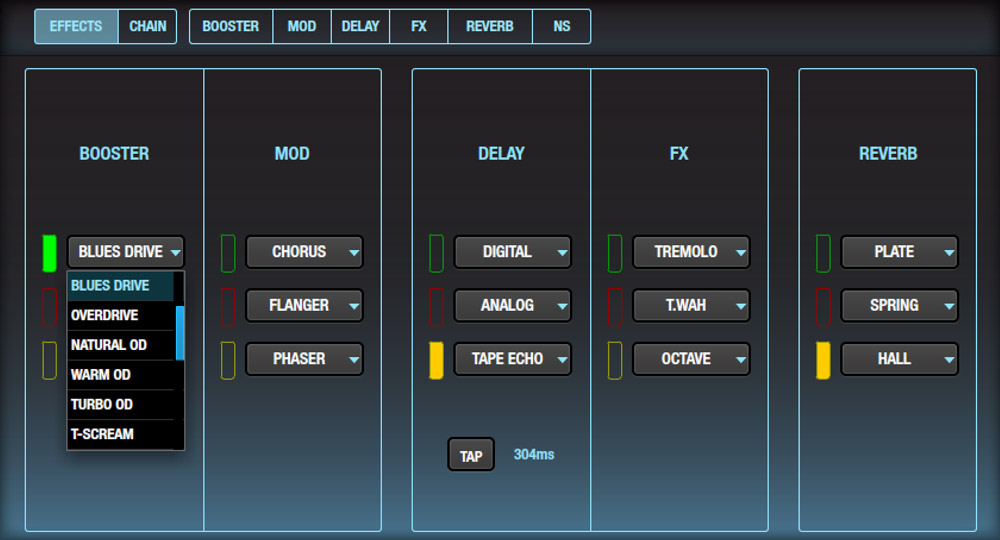
エフェクト・カテゴリー
KATANAに内蔵されたエフェクトは5種類にカテゴライズされます。
- BOOSTER
- MOD
- DELAY
- FX
- REVERB
BOOSTERとDELAY、REVERBのカテゴリーでは、それぞれの特定のグループからしかエフェクトを選択できませんが、 MODとFXのカテゴリーではMODとFXを組み合わせたグループからエフェクトを読み込むことが可能です。これにより、同じエフェクトを両方のカテゴリーに割り当てることができます。
この機能は、後述するエフェクト・チェインの設定を行う際に便利です。また、各カテゴリーにはそれぞれ3つまでのエフェクトを割り当て、本体パネルから呼び出すことができます。
エフェクト・チェイン
エフェクターには、プリアンプの前に接続すると効果的なものと、後に接続すると効果的なものがあることをは多くの方がご存じかと思います。ワウ、コンプレッサー、オーバードライブ、ディストーション、ブースターはプリアンプ前で、リバーブはプリアンプの後に接続するのが一般的です。モジュレーション系やディレイについては、目的のサウンドに応じて最適な置き位置が変わってきます。
BOSSはこの点を考慮しており、BOSS TONE STUDIOを使えばエフェクトの接続順を変更することができます。画像のように3種類のチェインが用意されています。
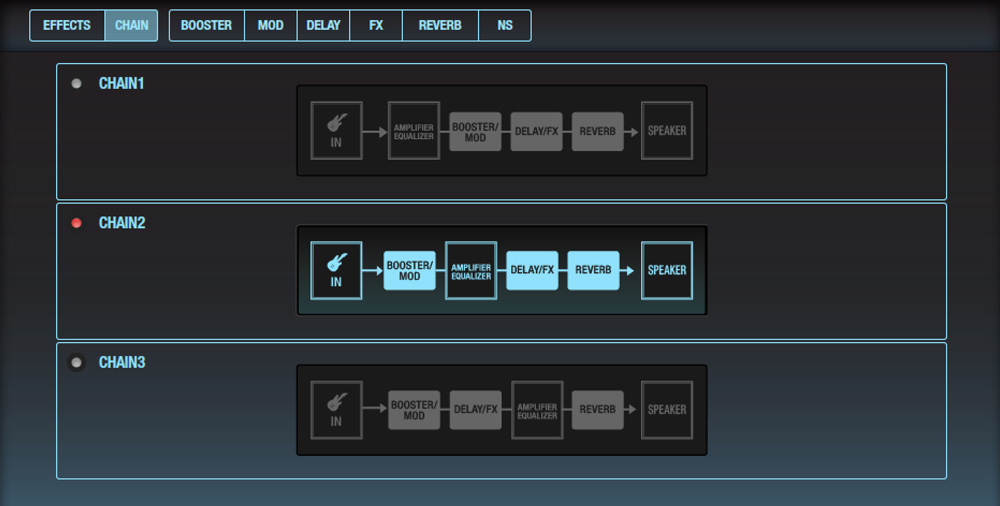
エフェクト・パラメータの微調整
エフェクトをスロットに読み込めば、さらに詳細な設定が行えます。各エフェクト・タイプには、調整可能なパラメータが用意されています。
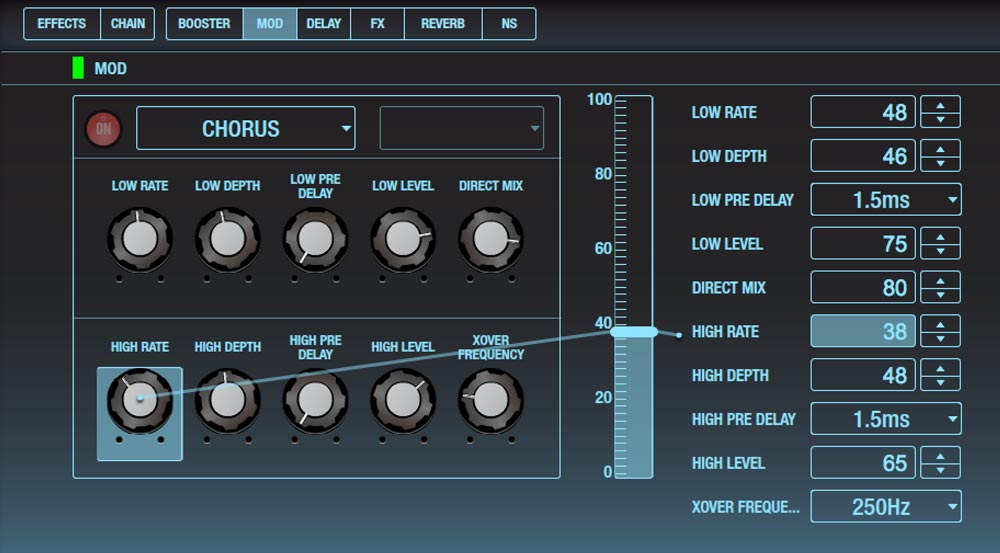
ノイズ・サプレッサー
KATANAアンプには5種類のエフェクト・カテゴリーに加え、ノイズ・サプレッサーも内蔵されています。この機能は、ハイゲイン・サウンドのノイズを減らすのに効果的です。これはBOSS TONE STUDIOのみ調整可能で、アンプ本体のパネルではコントロールできません。一般的なノイズ・ゲートとは異なり、 KATANAアンプの ノイズ・サプレッサーは音の衰退を検知してノイズを除去するため、トーンに影響を与えることはありません。
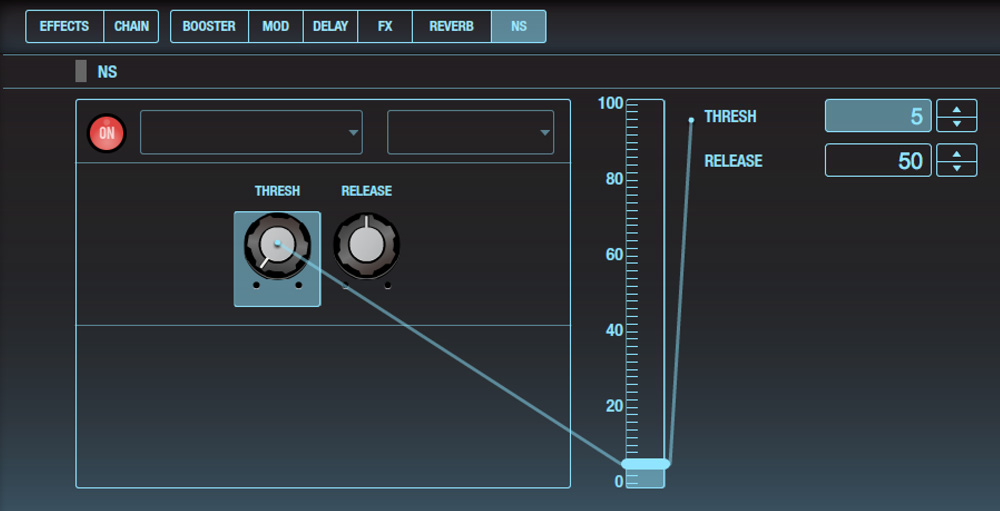
サウンド設定の保存
様々なパラメータを自分好みに調節したら、トーン・セッティングとして保存することができます。エディター・ページの右上にあるWRITEボタンをクリックし、セッティングに名前をつけて任意の保存先 (CH1、CH2、CH3、CH4)を選びましょう。
ライブラリーとライブ・セット
BOSS TONE STUDIOには、現在のアンプの設定をバックアップしたり、ライブ・セットを編集することのできるライブラリーが搭載されています。ライブ・セットとはライブ/楽曲/セッション用などに作成したトーン・セッティングのことで、それらを分けて保存・整理することができるのです。ライブ・セットをKATANAアンプにロードするには、 画面左側の 任意の場所にドラッグするだけです。
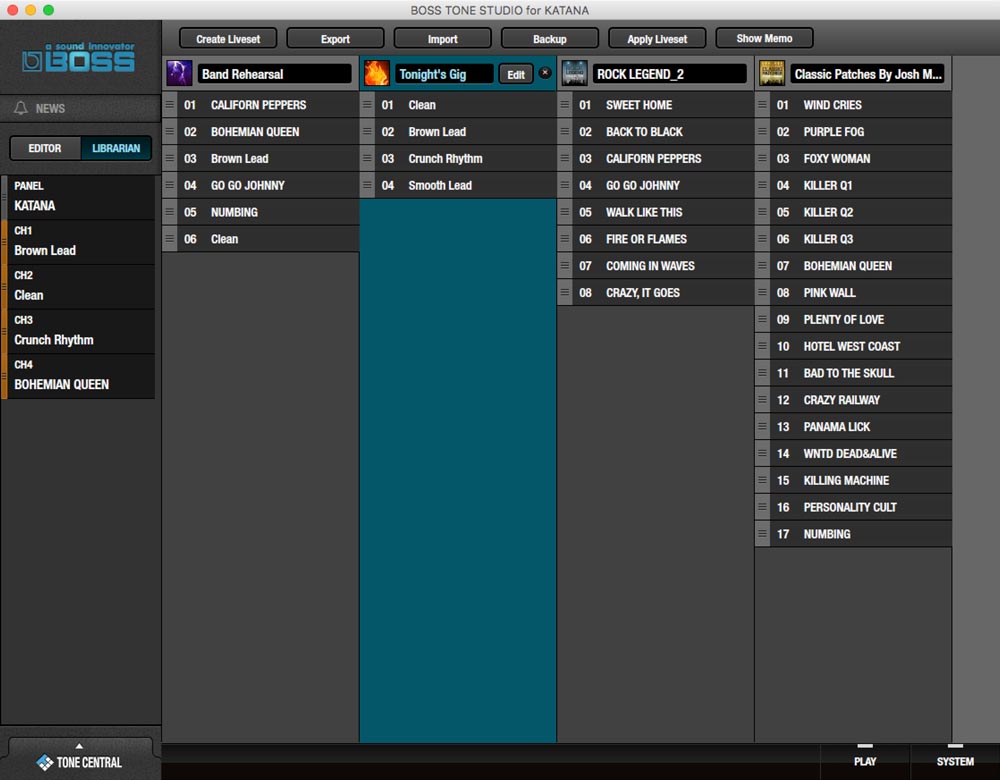
BOSS TONE CENTRALでプロのライブ・セットをダウンロード
インターネットに接続すれば、BOSS TONE STUDIOからプロ・ミュージシャンが作成した音色パッチが 多数用意された BOSS TONE CENTRALに直接アクセスすることができます。画面左下のTONE CENTRALボタンをクリックすると、トップ・プロ・プレイヤーたちが作成した数多くのKATANAライブ・セット・コレクションを閲覧することができます。オーディオ・デモを聴いて、自分のKATANAライブラリーに好みのライブ・セットを追加しましょう。
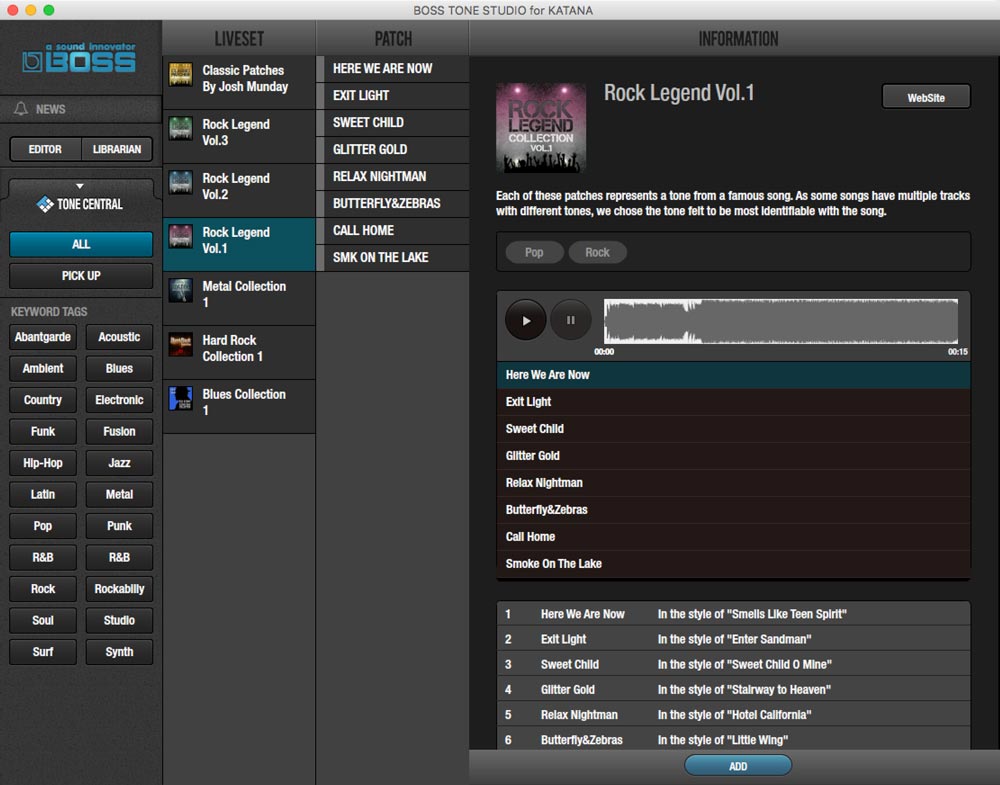
システム設定とオーディオ・プレーヤー
右下にあるSYSTEMボタンをクリックすることで、アンプとソフトウェアのマスター・セッティングが表示されます。ここではMIDI、USB、他のデバイスの設定が行えたり、最新のKATANAアンプ・マニュアルをダウンロードすることができます。 KATANA-100 、KATANA-100/212 、KATANA-HEADには、リア・パネルに外部エフェクトを接続するためのループ端子があり、エディターのSYSTEMページではセンド/リターンのレベル調節や、エフェクト・ループのシリーズ/パラレル接続を切り替えることが可能です。
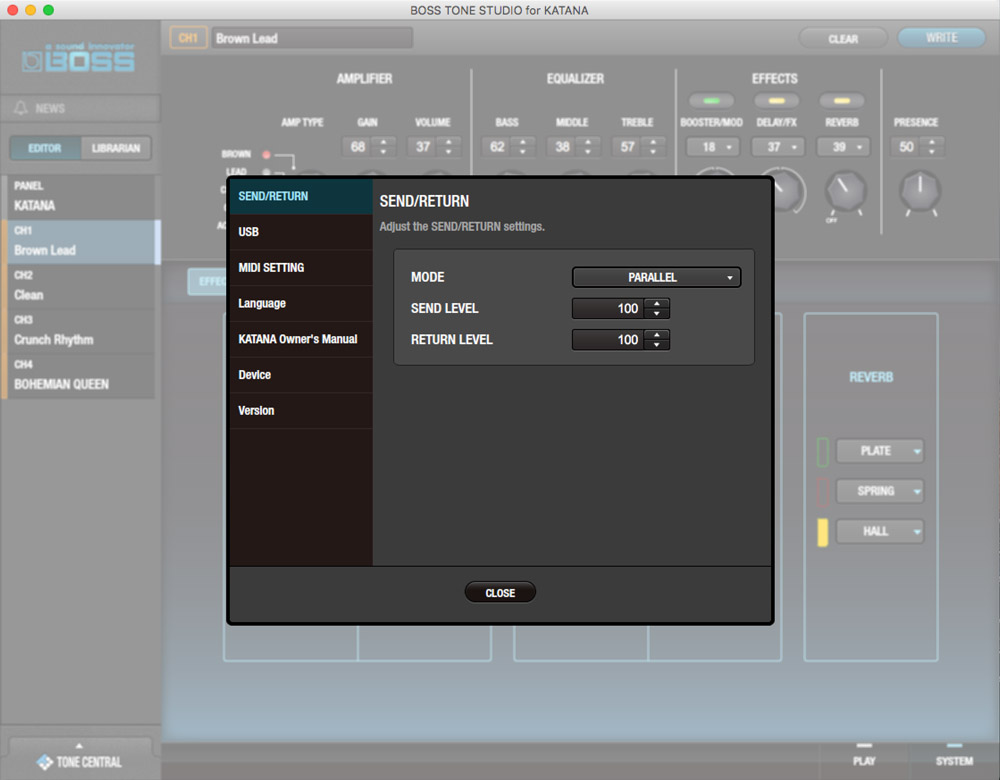
SYSTEMボタンのすぐ右隣にはPLAYボタンがあり、このボタンをクリックすると、パソコンに保存されているWAV形式の楽曲に合わせてジャム・セッションができる画面が表示されます。